Fix Now: Factory Reset iPad Without Apple ID & Password
5 min. read
Updated on
Read our disclosure page to find out how can you help MSPoweruser sustain the editorial team Read more

Whether you’ve forgotten your password or you wish to sell your iPad or start again, you may need to do a factory reset. Nevertheless, if you don’t know your Apple ID password, the operation may appear to be impossible. Thankfully, there are a few options for resetting your iPad without entering your Apple ID password. We’ll teach you how to factory reset iPad without apple id password. Now, let’s get started with the methods that will allow you to easily reset your iPad.
Can you factory reset iPad without Apple ID password?
Sadly, without the Apple ID password, you cannot factory reset an iPad. iPads are built to prevent unauthorized access to the device.
Although an iPad cannot often be restored to factory settings without the Apple ID password, there are alternatives. One approach is to use iTunes and the DFU (Device Firmware Update) mode. It’s a little complicated. Your iPad may become bricked if something goes wrong during the process.
How to reset iPad without Apple ID and Password?
As previously mentioned, there is no easy way to go about this. The best chance for this to work would be the use of third-party software that will allow you to either unlock the device temporarily or force a factory reset.
Since unlocking the device temporarily will still need a factory reset to be able to use it fully, both of these methods could easily be called how to erase iPad without Apple ID.
1. Factory Reset iPad without Apple ID Password with PassFab iPhone Unlocker (Best Choice)
PassFab iPhone Unlocker is an excellent solution if you need to factory reset your iPad but do not know your Apple ID password. PassFab iPhone Unlocker does not necessitate any difficult button clicks, making it a simple solution for anyone who needs to factory reset their iPad without the Apple ID password. Before beginning the procedure, make a backup of any important files.
Here is how to reset iPad with PassFab iPhone Unlocker
Step 1: To begin, simply download this software onto your PC or Mac. Run the app and press the “Start” button to perform a factory reset on your iPad.
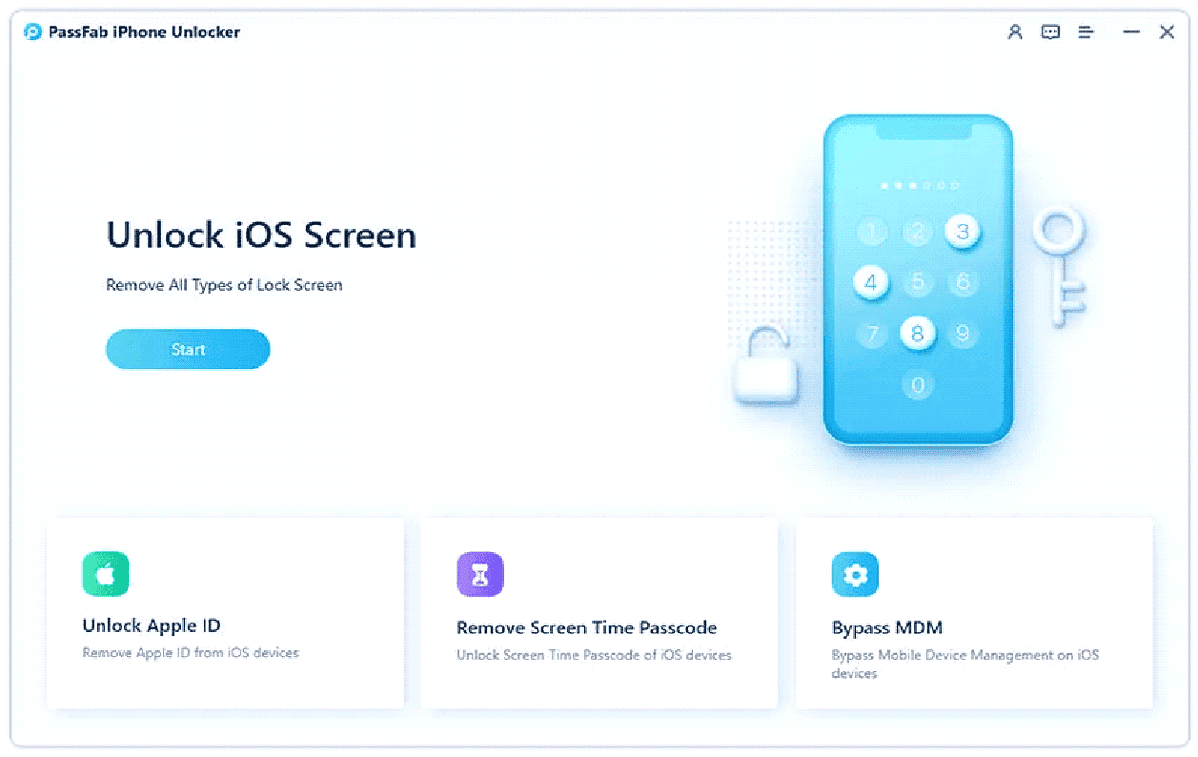
Step 2: Connect your device to your computer or Mac, and then select “Next” from the interface.
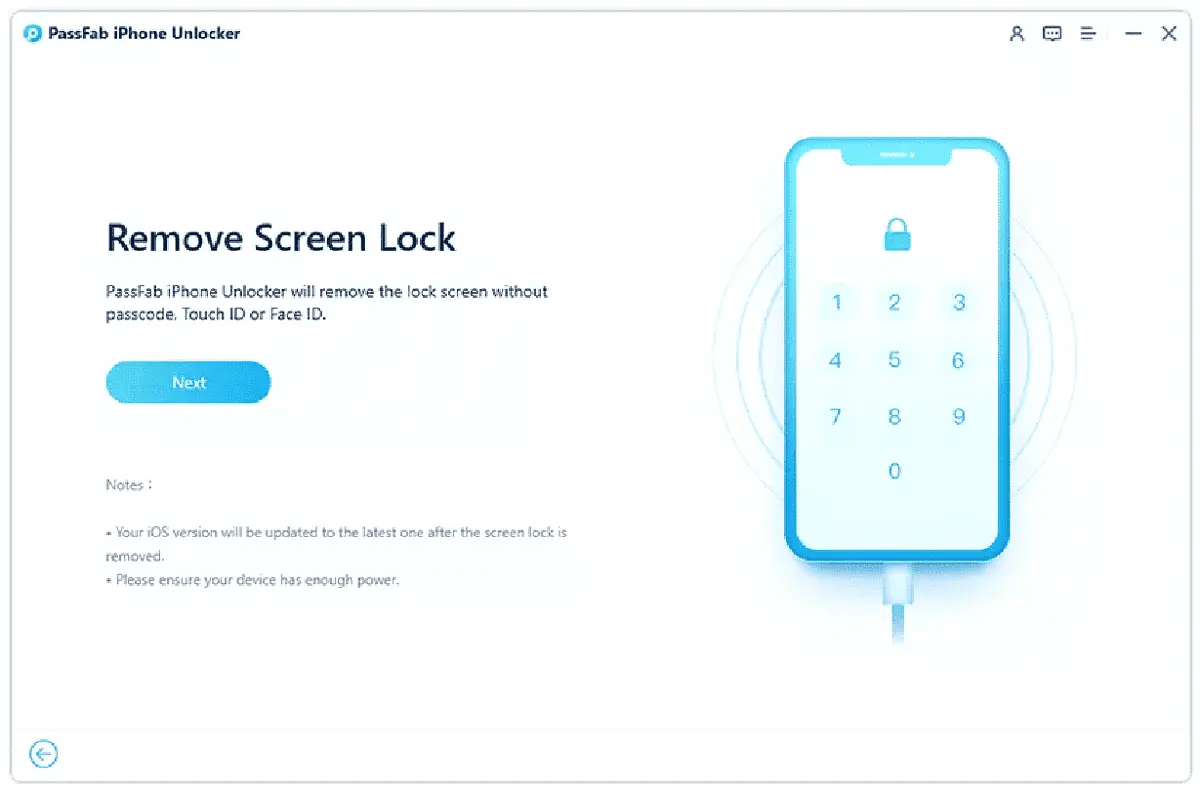
Step 3: Choose a suitable directory and click “Download” to begin downloading the appropriate firmware.
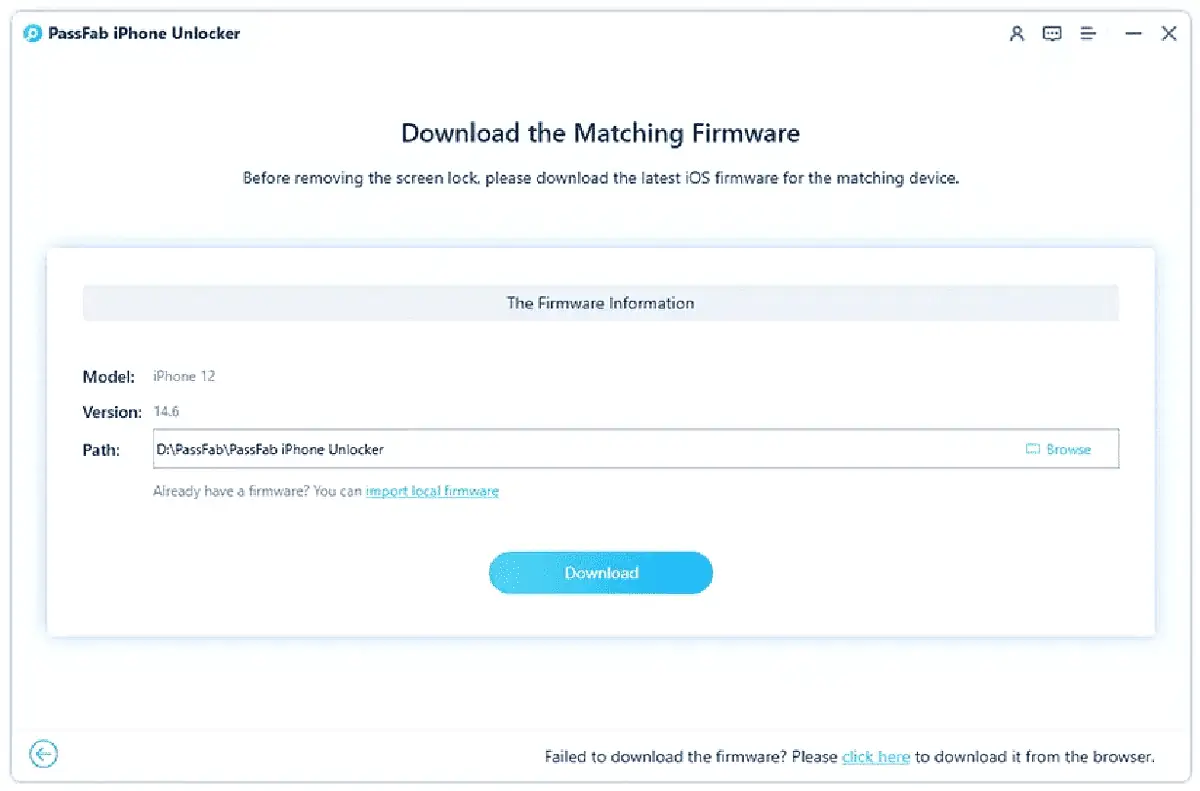
Step 4: Finally, press the “Start Remove” button to begin the factory reset.
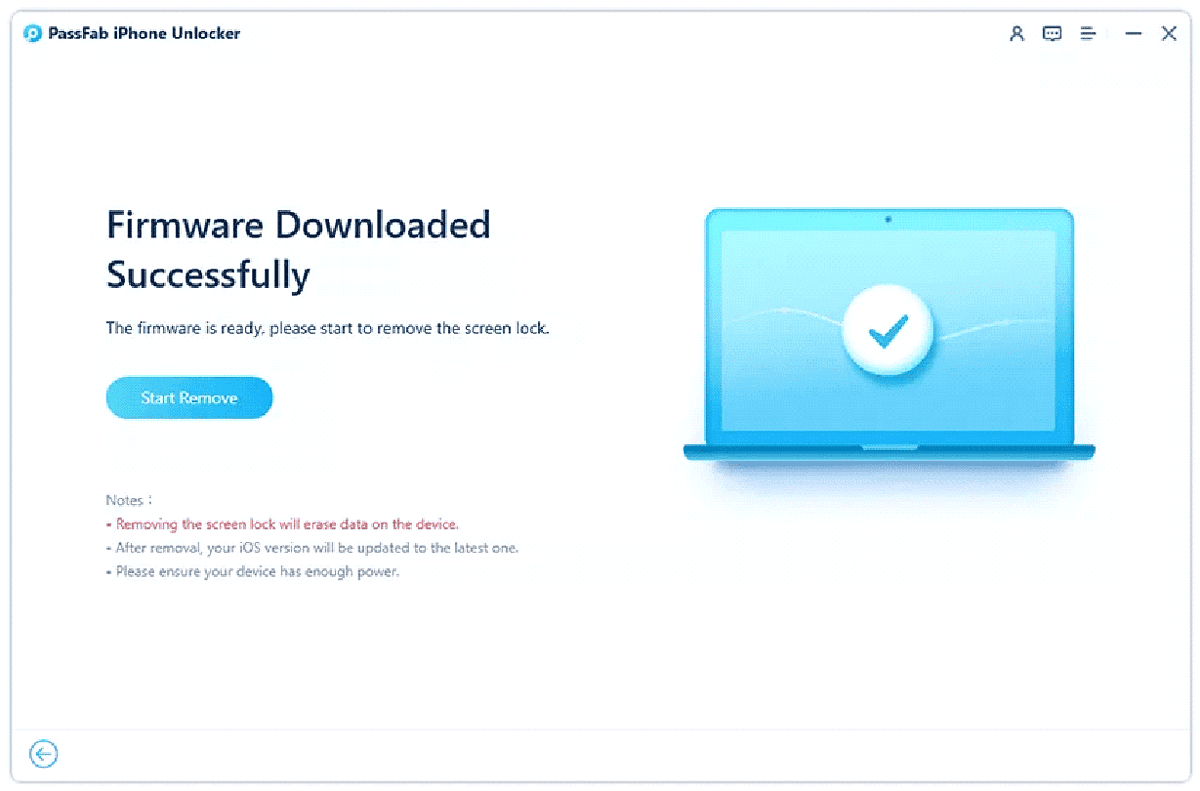
Step 5: Watch and wait for the procedure to finish. After that, you may activate your iPad as a new device.
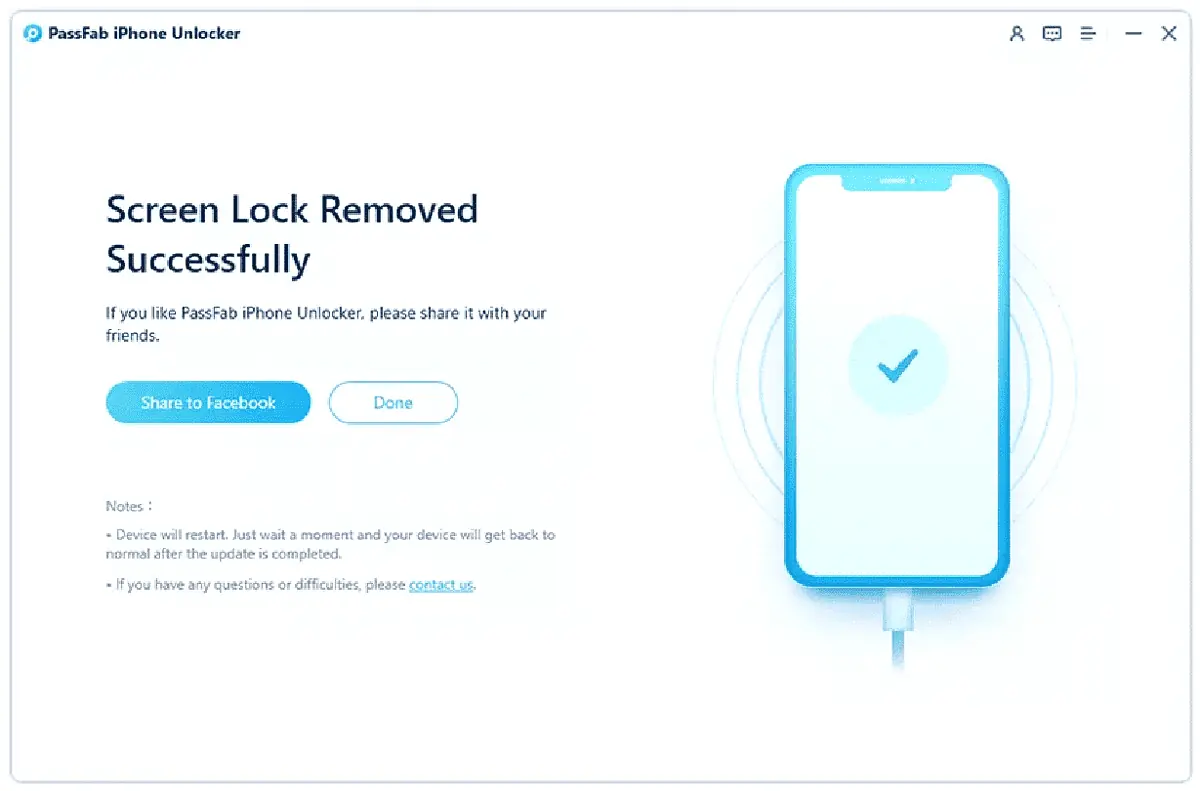
[Video Tutorial]: How to Factory Reset an iPad When Locked Out
2. Factory Reset iPad without Apple ID Password with iTunes
If you need to factory reset your iPad but don’t know your Apple ID password, using iTunes might be a viable option. It’s important to remember that resetting an iPad without an Apple ID password using iTunes can also be difficult, especially if you’re unfamiliar with the process. Before you can begin the restoration procedure, you must first enter the passcode.
- With a USB cord, connect your iPad to your computer.
- Launch iTunes and choose your iPad from the list of available devices.
- To begin the restoration process, click the “Restore iPad” button.
3. Factory Reset iPad without Apple ID Password with DFU Mode
If you need to factory reset your iPad to unlock iPad without password, you may do it using DFU (Device Firmware Update) mode.
- Connect your iPad to your computer via iTunes.
- Hold down the Power and Home buttons to put the iPad into DFU mode.
- When holding the home button, release the power button.
- On iTunes, select “Restore” to clear all data and settings.
- Let iTunes download and install the firmware.
- When the restoration procedure is finished, you can reset your iPad to factory settings.
FAQs about reset iPad without password
Q1: How do you unlock an iPad if you forget the password?
Your Apple ID and password are always required when resetting your iPad. But what if you have no idea what an Apple ID is? Want to factory reset your iPhone or iPad but are required to input your passcode? The best way to factory reset an iPhone without a password, though, is with PassFab iPhone Unlocker.
Q2: Can you bypass an iPhone locked to the owner?
Fortunately, yes. There are several options, such as DNS or activation lock removal tools. If you are seeking a legitimate solution that will easily allow iPhone Apple ID lock bypass, you can try passFab iPhone unlocker.
Q3: How do I remove the passcode from my iPad without using my Apple ID?
If you forget your passcode and don’t have access to your Apple ID, your only choice is to factory reset the iPhone. The PassFab iPhone Unlocker is the most convenient and dependable way to factory reset an iPhone without an Apple ID.
Q4: Is it possible to unlock an iPad without an Apple ID and password?
Yes, you can unlock an iPad without an Apple ID or password. To accomplish this, you must first remove the password from your iPad. You should get assistance from a password uncloker. Without entering an Apple ID account or password, Passfab iPhone Unlocker may remove Apple ID and factory reset the iPad.
Summary
There are various solutions open to you if you want to reset your iPad without an Apple ID password. We’ve provided a full guideline on how to factory reset ipad without apple id password in this article. We’ve also highlighted the finest option, PassFab iPhone Unlocker, which is an ideal choice for anyone looking for a quick and easy way to remove their Apple ID and factory reset their iPad. You’ll be able to restore your iPad to its original state and use it normally again.









User forum
2 messages